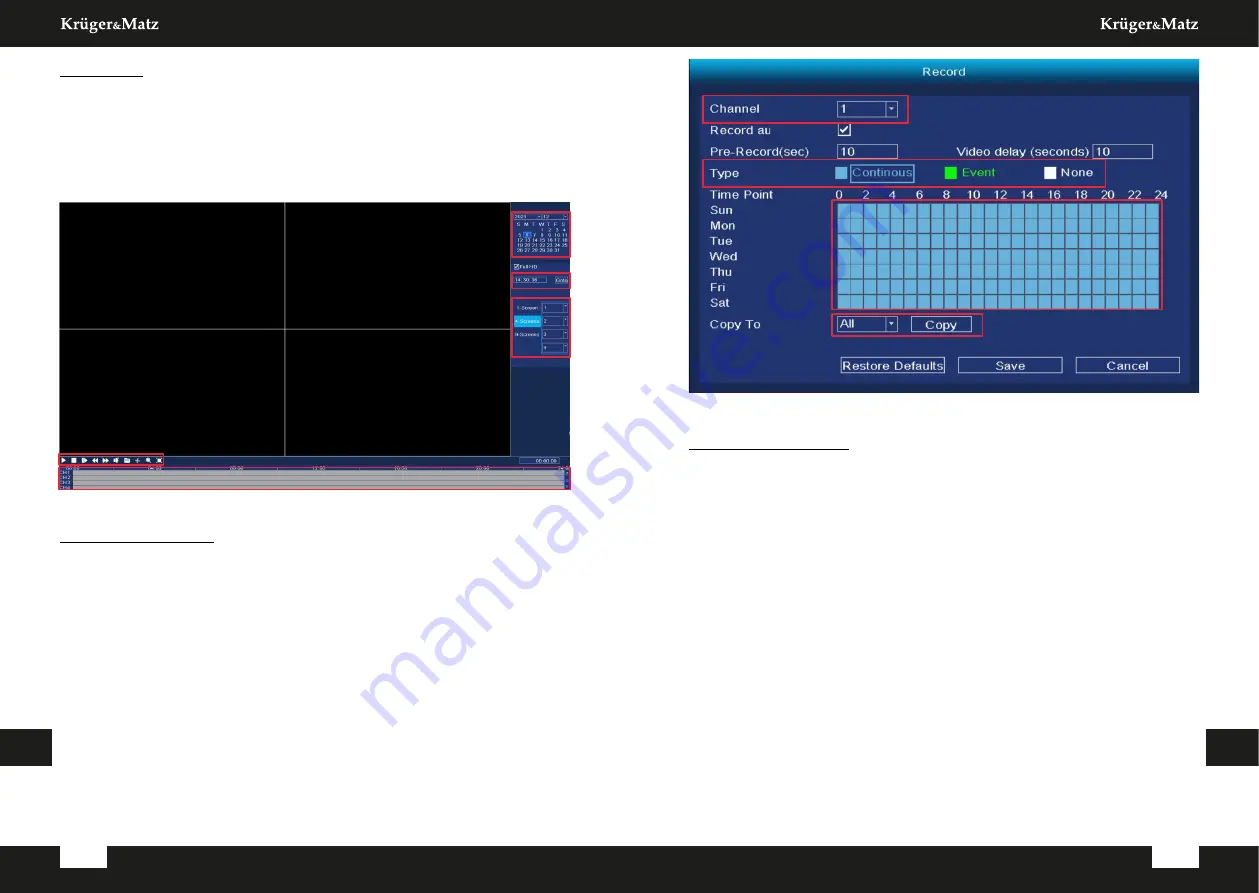
Manual de utilizare
Manual de utilizare
62
63
RO
RO
Playback
1. Selectați o zi
2. Selectați o oră
3. Selectați o cameră
4. Control redare
5. Cronologie
Mod înregistrare
În acest meniu puteți schimba modul de înregistrare
în timpul stabilit. Pentru a face acest lucru:
1. Selectați o cameră (sau toate).
2. Selectați modul de înregistrare:
a. Înregistrare continuă (albastru)
b. Înregistrare după detectarea unei mișcări (verde)
c. Fără înregistrare (alb)
3. Faceți clic sau trageți peste grilă pentru a seta
modul de înregistrare.
4. Dacă doriți să copiați programul de înregistrare pe
o altă cameră, selectați o cameră și apăsați butonul
Copiere.
1
2
3
4
5
Copie de rezervă
În acest meniu puteți face copii de rezervă ale
înregistrărilor pe un hard disk extern. Conectați hard
diskul extern la portul USB.
1. Selectați o cameră (sau toate).
2. Selectați data și ora. Apăsați butonul Căutare.
3. Va
fi
afișată
lista
înregistrărilor.
Selectați
înregistrarea pe care doriți să o copiați și apăsați
butonul Backup.
4. Progresul copiei de rezervă este afișat în partea de
jos a ferestrei.
1
2
3
4
a
b
c







































